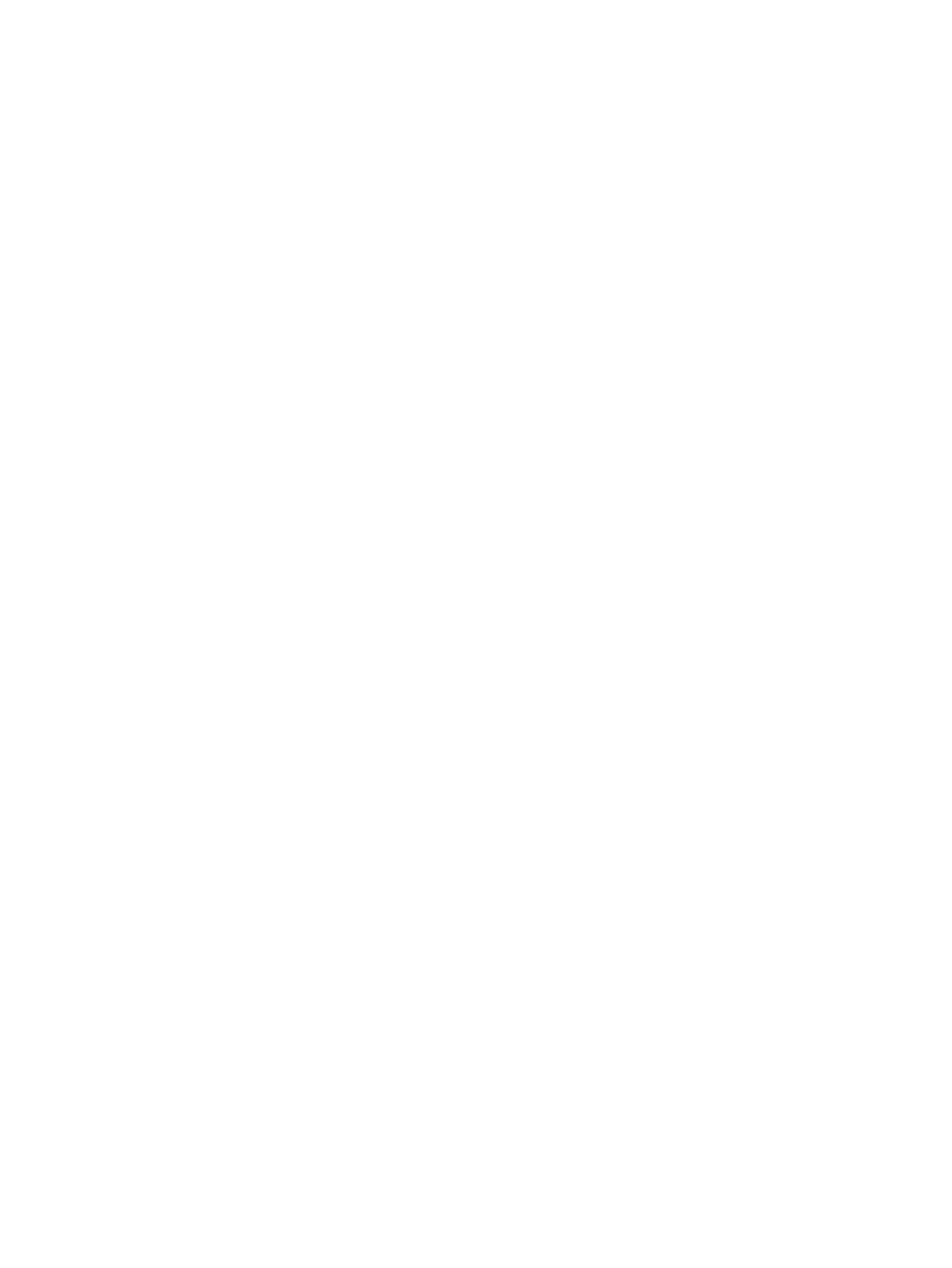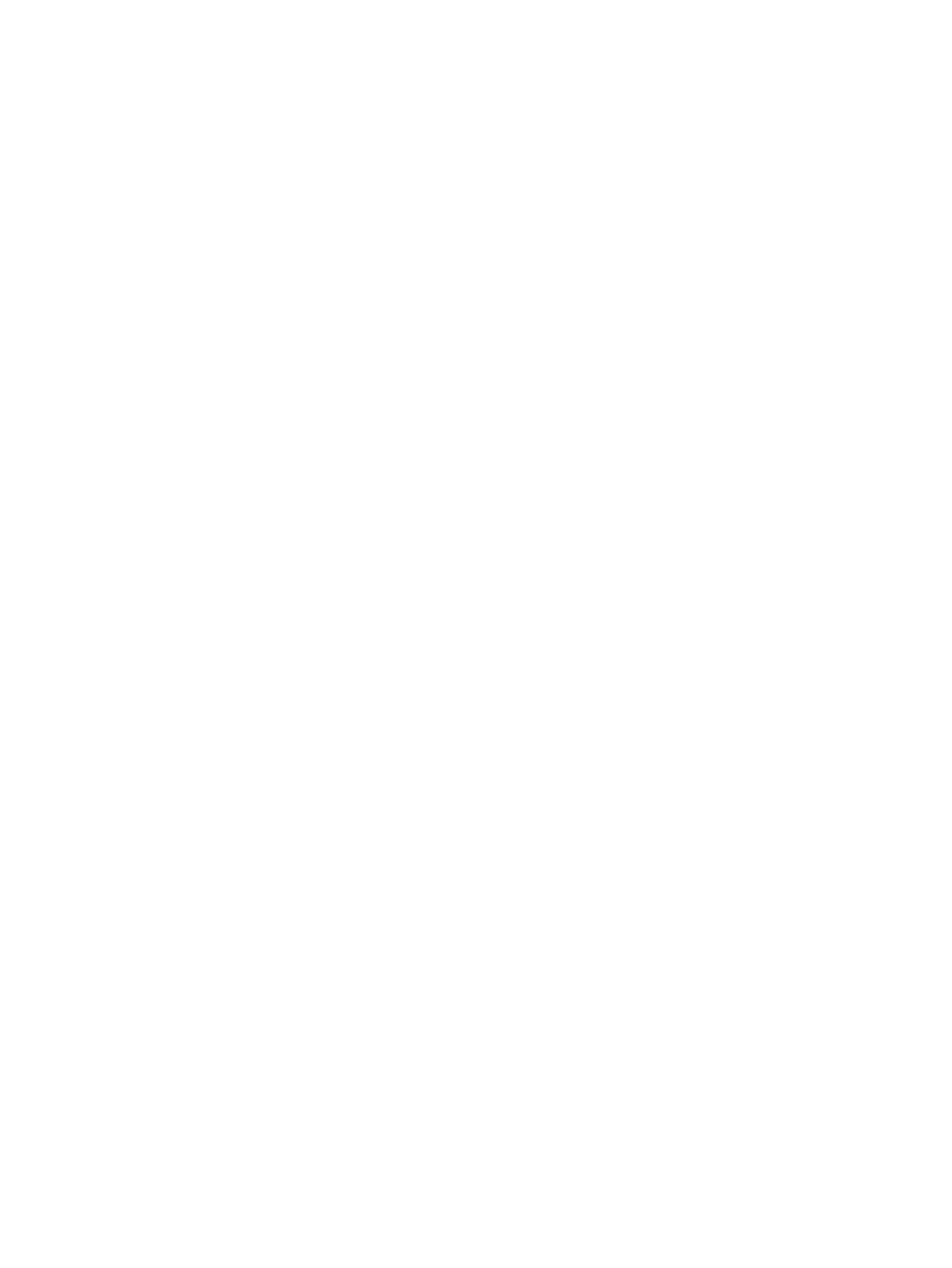
8 Megoldás keresése ...................................................................................................................................... 47
Elakadások és papíradagolási problémák .......................................................................................................... 47
Papírelakadás megszüntetése .......................................................................................................... 47
A papírelakadás megszüntetésével kapcsolatos útmutatás ......................................... 47
Tekintse át, hogyan kerülheti el a papírelakadásokat ..................................................................... 48
Papíradagolási problémák megoldása ............................................................................................. 49
Nyomtatási problémák ........................................................................................................................................ 49
Oldal sikertelen nyomtatásával kapcsolatos problémák elhárítása (nem lehet nyomtatni) .......... 49
A nyomtatást megakadályozó problémák elhárítására vonatkozó általános
utasítások ....................................................................................................................... 50
A nyomtatási minőséggel kapcsolatos problémák megoldása ....................................................... 54
Általános utasítások a nyomtatási minőséggel kapcsolatos problémák
megoldására ................................................................................................................... 54
Hálózati és kapcsolati problémák ....................................................................................................................... 57
Vezeték nélküli kapcsolat javítása .................................................................................................... 57
Vezeték nélküli kapcsolat hálózati beállításainak keresése ............................................................ 58
A Wi-Fi Direct kapcsolat javítása ....................................................................................................... 58
A nyomtató hardverével kapcsolatos problémák ............................................................................................... 58
Súgó megjelenítése a nyomtató kezelőpaneljéről ............................................................................................. 59
A nyomtatójelentések ismertetése ..................................................................................................................... 59
Nyomtató állapotjelentése ............................................................................................................... 59
Hálózatbeállítási oldal ...................................................................................................................... 60
Minőségjelentés nyomtatása ............................................................................................................ 60
Vezeték nélküli tesztre vonatkozó jelentés ...................................................................................... 60
Problémák megoldása a HP ePrint segítségével ................................................................................................ 60
A nyomtató karbantartása .................................................................................................................................. 61
A külső felület tisztítása ................................................................................................................... 61
A nyomtatófej és a patronok karbantartása .................................................................................... 61
Alapértékek és beállítások visszaállítása ........................................................................................................... 62
HP-támogatás ..................................................................................................................................................... 63
A függelék: Műszaki információk ..................................................................................................................... 65
Jellemzők ............................................................................................................................................................. 65
Az előírásokkal kapcsolatos tudnivalók ............................................................................................................. 66
Hatósági típusszám ........................................................................................................................... 67
FCC-nyilatkozat .................................................................................................................................. 67
Megjegyzések koreai felhasználók számára .................................................................................... 67
VCCI (B osztály) megfelelőségi nyilatkozat japán felhasználók számára ........................................ 68
A tápkábelre vonatkozó megjegyzések japán felhasználók számára ............................................. 68
Vizuális megjelenítési munkakörnyezetekre vonatkozó nyilatkozat, Németország ...................... 68
Európai Unióra vonatkozó hatósági nyilatkozat .............................................................................. 68
HUWW vii